CAD如何绘制葫芦?
溜溜自学 室内设计 2021-11-22 浏览:1561
大家好,我是小溜,相信有很多小伙伴在使用CAD的时候会遇到很多还未尝试绘制过的模型,比如CAD如何绘制葫芦?那么今天本文内容主要以CAD2007版本为例,给大家演示CAD绘制葫芦的方法,希望本文对大家有帮助,感兴趣的小伙伴可以关注了解下。
想要更深入的了解“CAD”可以点击免费试听溜溜自学网课程>>
工具/软件
电脑型号:联想(lenovo)天逸510s; 系统版本:Windows10; 软件版本:CAD2007
方法/步骤
第1步
首先我们打开CAD软件(以下步骤各版本CAD均通用)
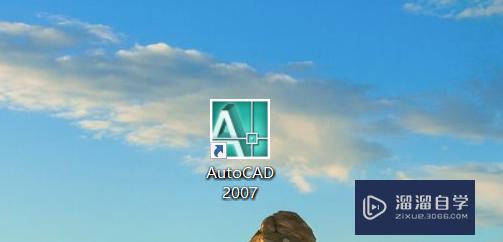
第2步
点击【视图】-【前视】按钮,将视图切换到前视图模式
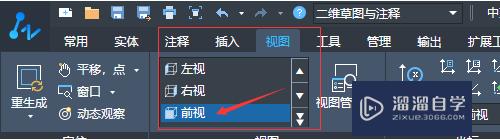
第3步
点击【绘图】-【直线】按钮,以坐标原点为第一点绘制一条竖直直线;点击【绘图】-【样条曲线拟合】按钮,绘制一条如图所示的曲线
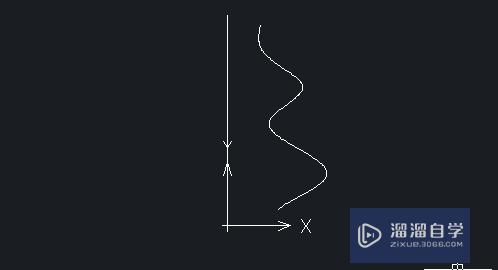
第4步
在命令窗口依次输入SUrftab1和SUrftab2,设置曲面的密度为20

第5步
点击【视图】-【西南等轴测】按钮,将视图切换到西南等轴测模式
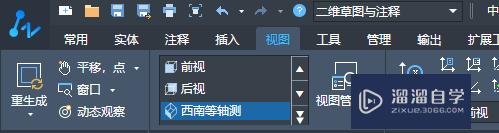
第6步
在命令窗口输入revSUrf命令,命令窗口显示操作如下:

第7步
执行上述操作后,得到下图:

第8步
在命令窗口输入uCS,将坐标系恢复到世界坐标系
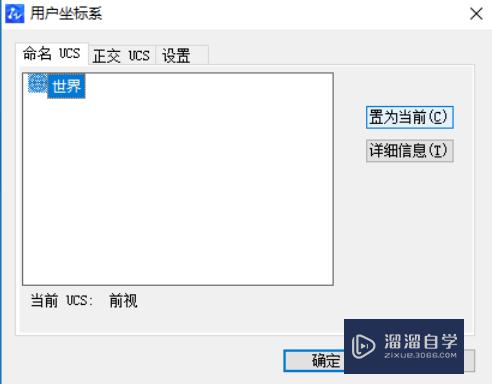
第9步
点击【绘图】-【圆】按钮,以坐标原点为圆心,捕捉旋转曲面下方的端点绘制圆,结果如图

第10步
在命令窗口输入planeSUrf,执行“平面曲面”命令,以上一步绘制的圆为对象创建平面,命令窗口显示与操作如下:

第11步
最后在CAD中就绘制出了如下图形

温馨提示
以上就是关于“CAD如何绘制葫芦?”全部内容了,小编已经全部分享给大家了,还不会的小伙伴们可要用心学习哦!虽然刚开始接触CAD软件的时候会遇到很多不懂以及棘手的问题,但只要沉下心来先把基础打好,后续的学习过程就会顺利很多了。想要熟练的掌握现在赶紧打开自己的电脑进行实操吧!最后,希望以上的操作步骤对大家有所帮助。
相关文章
距结束 05 天 00 : 26 : 15
距结束 00 天 12 : 26 : 15
首页








